Öffentliche Ordner Migration von Exchange 2010 auf 2016.
Für die öffentliche Ordner Migration sollten zu Beginn die aktuellen Migrations Scripts heruntergeladen und auf dem alten sowie neuen Exchange unter „%ExchangeInstallPath%Scripts“ abgelegt werden. Diese gibt es hier: https://www.microsoft.com/en-us/download/details.aspx?id=38407
Im nächsten Schritt sollten die vorhandenen Ordner überprüft werden, ob diese einen Backslash „\“ im Namen haben. Sollte einer der öffentlichen Ordner einen Backslash im Namen haben, so muss dieser umbenannt werden! Ebenfalls sollte die Struktur, die Statistiken sowie die Berechtigungen der Public Folders ausgelesen und z.B. als XML gesichert werden.
cd $exscripts
New-Item -Path C:\PFMigration -ItemType Directory
Get-PublicFolderStatistics -ResultSize Unlimited | Where {$_.Name -like "*\*"} | Format-List Name, Identity
Get-PublicFolder -Recurse | Export-CliXML C:\PFMigration\Legacy_PFStructure.xml
Get-PublicFolderStatistics | Export-CliXML C:\PFMigration\Legacy_PFStatistics.xml
Get-PublicFolder -Recurse | Get-PublicFolderClientPermission | Select-Object Identity,User -ExpandProperty AccessRights | Export-CliXML C:\PFMigration\Legacy_PFPerms.xml
.\Export-PublicFolderStatistics.ps1 C:\PFMigration\FolderToSizeMap.csv <FQDN.des.alten.Servers>
#Die 20GB können natürlich auf das eigene Design angepasst werden.
.\PublicFolderToMailboxMapGenerator.ps1 20GB C:\PFMigration\FolderToSizeMap.csv C:\PFMigration\FolderToMailBoxMap.csv
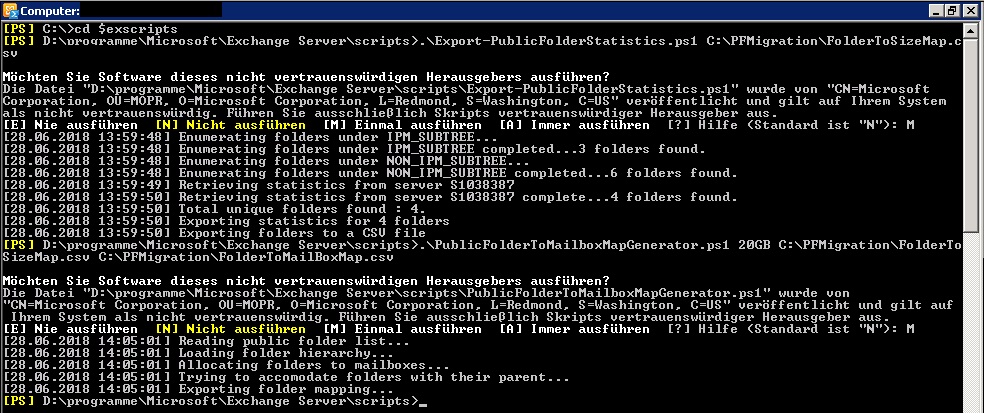
Da ich das neue Postfach bzw. die neuen Postfächer für die Modern Public Folder nicht „Mailbox1“ – „Mailboxn“ nennen möchte, bearbeite ich als nächstes die „FolderToMailboxMap.csv“ in C:\PFMigration und stelle einfach ein „PF-“ voran. Ebenfalls kopiere ich den Ordner „C:\PFMigration“ auf den neuen Exchange Server.
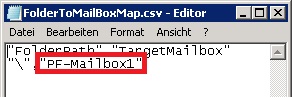
In meinem Fall ist es eine sehr kleine Umgebung und ich habe nachher nur ein Postfach für die öffentlichen Ordner (PF-Mailbox1). Auf dem Exchange 2016 kann jetzt die neue Public Folder Mailbox erstellt werden. Anschließen wird eine Migration Batch erstellt und diese gestartet.
New-Mailbox -PublicFolder PF-Mailbox1 -HoldForMigration:$true -IsExcludedFromServingHierarchy $true
New-MigrationBatch -Name PFMigration -SourcePublicFolderDatabase (Get-PublicFolderDatabase -Server <Exchange Server>) -CSVData (Get-Content C:\PFMigration\FolderToMailBoxMap.csv -Encoding Byte)
Start-MigrationBatch PFMigration
#Status der Migrations Batch prüfen
Get-MigrationBatch PFMigration
#Für etwas mehr Informationen kann sich auch der Report angesehen werden
Get-MigrationBatch -IncludeReport | fl Identity, Status, Report
Unter diversen Umständen kann es sein, dass der Migratipoon Batch keine Fortschritte macht. In diesem Fall kann der Vorgang durch einen Neustart des Exchange 2010 beschleunigt werden. Ansonsten heißt es abwarten. 🙂
Sobald die Migrations Batch den Status „Synced“ hat, ist zwingend eine Downtime nötig, damit die Migration abgeschlossen werden kann!
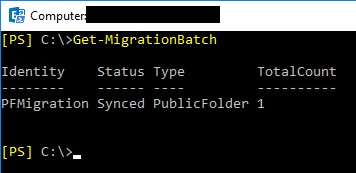
Set-OrganizationConfig -PublicFoldersLockedForMigration:$true
Complete-MigrationBatch PFMigration
Das Ausführen des Befehls „Set-OrganizationConfig -PublicFoldersLockedForMigration:$true“ kann ein wenig Zeit in Anspruch nehmen. Beschleunigen lässt sich diese, durch einen Neustart des Microsoft Exchange-Informationsspeicher Dienstes auf dem alten Exchange Server. An diesem Punkt kann ebenfalls noch „etwas“ Zeit vergehen, bis der Status auf über „Completing“ zu Completed wechselt.

Öffentliche Ordner auf Legacy-Exchange-Server sperren 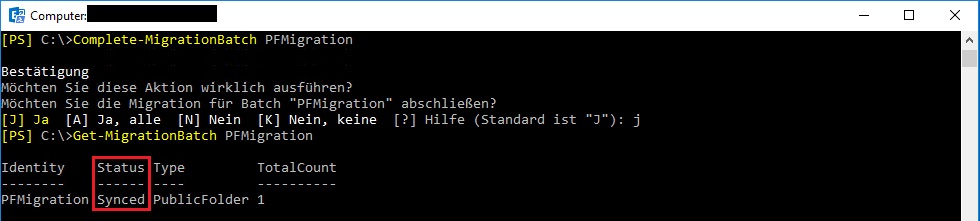
Complete-MigrationBatch PFMigration 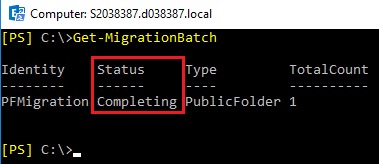
Completing MigrationBatch 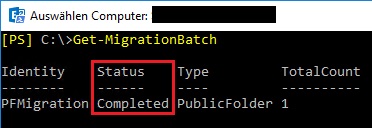
Completed MigrationBatch
Ist der Status „Completed“ erreicht, wird der Exchange Organisation mitgeteilt, dass der neue Exchange und die Modern Public Folder jetzt aktiv sind.
Get-Mailbox -PublicFolder PF-Mailbox1 | Set-Mailbox -PublicFolder -IsExcludedFromServingHierarchy $false
Set-OrganizationConfig -PublicFolderMigrationComplete:$true
#Vor dem Verschieben der ersten Postfächer sollte eine Proxy-Mailbox für den Zugriff auf die legacy Public Folder eingerichtet werden.
#Dieser Schritt wird mit den letzten Befehlen Rückgängig gemacht und die Proxy-Mailbox wird aus der Konfiguration entfernt.
Set-OrganizationConfig -PublicFoldersEnabled Local
Set-OrganizationConfig -RemotePublicFolderMailboxes $null
Nach dem Start des Outlook werden die öffentlichen Ordner vermutlich nicht direkt sichtbar sein. Outlook einfach ein paar Minuten offen lassen bzw. ggfs. Outlook nach einer kurzen Wartezeit schließen und erneut öffnen.


Schreibe einen Kommentar